'>

कई विंडोज उपयोगकर्ताओं ने रिपोर्ट किया है कि उन्हें एक त्रुटि दिखाई दे रही है ' डिस्प्ले ड्राइवर igfx ने प्रतिक्रिया देना बंद कर दिया है और सफलतापूर्वक पुनर्प्राप्त किया है '। यह त्रुटि आमतौर पर तब होती है जब वे वीडियो गेम खेल रहे होते हैं या एप्लिकेशन खोलते हैं जो बहुत सारे ग्राफिक्स एडॉप्टर संसाधनों का उपयोग कर रहे होते हैं।
यह एक कष्टप्रद मुद्दा है। आप इस त्रुटि के साथ अपना गेम या एप्लिकेशन नहीं खोल सकते। और आप शायद इसका हल निकालने की पुरजोर कोशिश कर रहे हैं!
लेकिन चिंता मत करो। इस त्रुटि को ठीक करना संभव है। आप नीचे दिए गए तरीकों को आजमा सकते हैं:
विधि 1: अपने ग्राफिक्स ड्राइवर को अपडेट करें
विधि 2: अपने ग्राफिक्स एडेप्टर के निर्माता से संपर्क करें
विधि 1: अपने ग्राफिक्स ड्राइवर को अपडेट करें
त्रुटि हो सकती है क्योंकि आप गलत ग्राफिक्स ड्राइवर का उपयोग कर रहे हैं या यह पुराना है। आप अपने ग्राफिक्स ड्राइवर को अपडेट करने का प्रयास कर सकते हैं और देखें कि क्या यह आपकी समस्या का समाधान करता है। अपने ड्राइवर को जल्दी से अपडेट करने के लिए, आप उपयोग कर सकते हैं चालक आराम से ।
चालक आराम से स्वचालित रूप से आपके सिस्टम को पहचान लेगा और इसके लिए सही ड्राइवर ढूंढ लेगा। आपको वास्तव में यह जानने की आवश्यकता नहीं है कि आपका कंप्यूटर किस सिस्टम पर चल रहा है, आपको गलत ड्राइवर को डाउनलोड करने और स्थापित करने का जोखिम उठाने की आवश्यकता नहीं है, और आपको इंस्टॉल करते समय गलती करने की चिंता करने की आवश्यकता नहीं है।
आप नि: शुल्क या का उपयोग करके अपने ड्राइवरों को डाउनलोड और इंस्टॉल कर सकते हैं के लिये चालक का संस्करण आसान है। लेकिन प्रो संस्करण के साथ यह केवल लेता है 2 क्लिक (और आपको मिलता है पूर्ण समर्थन और एक 30 - दिन की पैसे वापस करने की गारंटी ):
1) डाउनलोड और स्थापित करें चालक आराम से ।
2) Daud चालक आराम से और मारा अब स्कैन करें बटन। चालक आराम से फिर आपके कंप्यूटर को स्कैन करेगा और किसी भी समस्या ड्राइवरों का पता लगाएगा।
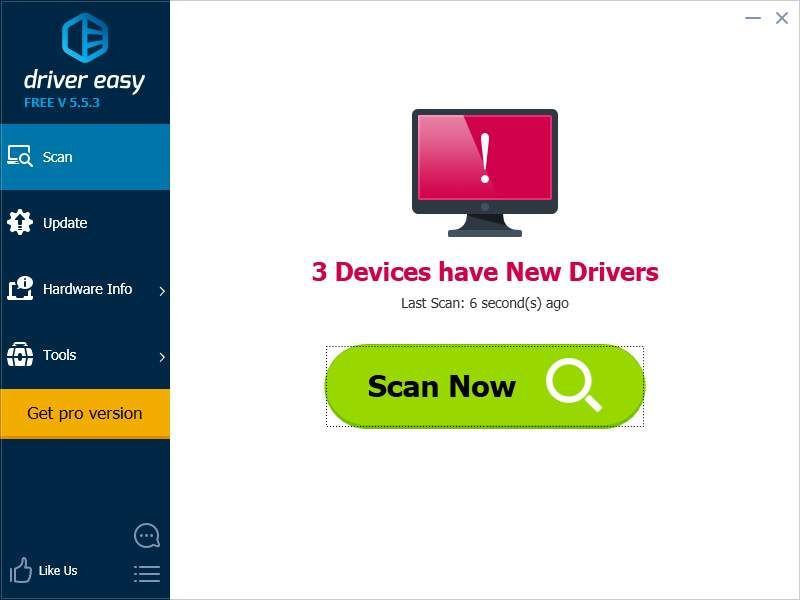
3) पर क्लिक करें अपडेट करें इसके लिए नवीनतम और सही ड्राइवर डाउनलोड करने के लिए ग्राफिक्स कार्ड के बगल में बटन। आप भी हिट कर सकते हैं सब अद्यतित अपने कंप्यूटर पर सभी पुराने या लापता ड्राइवरों को स्वचालित रूप से अपडेट करने के लिए नीचे दाईं ओर स्थित बटन (इसके लिए आवश्यक है) प्रो संस्करण - जब आप अद्यतन सभी पर क्लिक करते हैं तो आपको अपग्रेड करने के लिए प्रेरित किया जाएगा)।
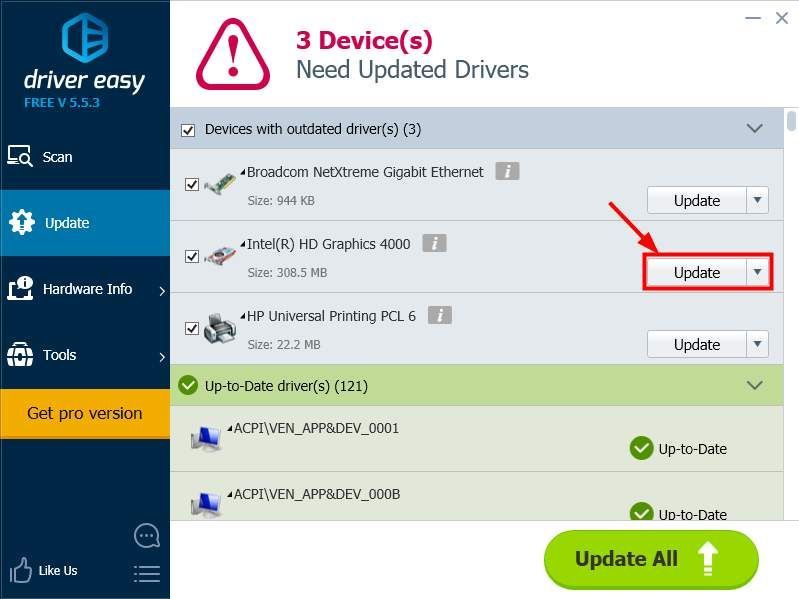
विधि 2: अपने ग्राफिक्स एडेप्टर के निर्माता से संपर्क करें
त्रुटि आपके द्वारा उपयोग किए जा रहे दोषपूर्ण ग्राफिक्स एडेप्टर से भी हो सकती है। आप अधिक सहायता के लिए अपने कंप्यूटर या ग्राफिक्स एडाप्टर के निर्माता से संपर्क करने का प्रयास कर सकते हैं। यदि आपका उपकरण अभी भी वारंटी में है, तो आप निर्माता से इसे मरम्मत या बदलने के लिए भी कह सकते हैं।



![[हल किया गया] आधुनिक युद्ध पीसी 2022 पर लॉन्च नहीं होगा](https://letmeknow.ch/img/knowledge/84/modern-warfare-won-t-launch-pc-2022.jpg)


